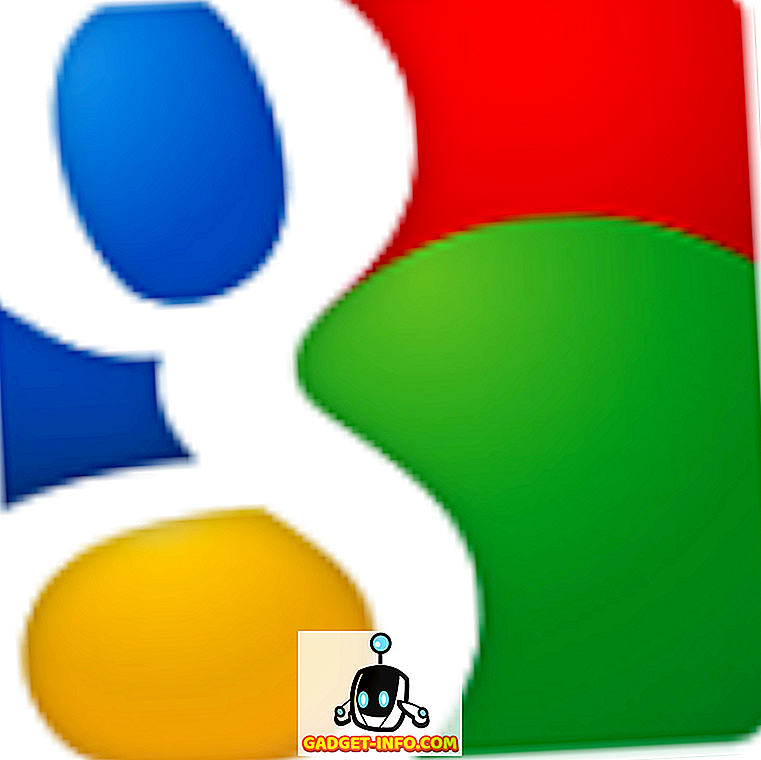Az Apple legújabb asztali operációs rendszerének iterációját a WWDC ezen a hónapban jelentette be. A „macOS Mojave” néven a frissítés új funkciókat tartalmaz, beleértve a régóta várt dolgokat, mint például a sötét módot, és más szép tulajdonságokkal rendelkező kozmetikai frissítéseket. Tehát, ha kíváncsi vagy arra, hogyan lehet ezeket a funkciókat egy Windows 10 PC-n kapni, jól van a hátad.
MacOS Mojave funkciók letöltése a Windows 10 rendszerben
A MacOS Mojave szolgáltatásainak a Windows 10 rendszeren történő megszerzése viszonylag egyszerű feladat, részben azért, mert sok ilyen funkció beépül a Windows rendszerbe, és részben azért, mert a legtöbb alkalmazáshoz, amellyel ezeket a funkciókat be kell szerezni, könnyen elérhető és ingyenes. Tehát itt van, hogy minden MacOS Mojave funkciót a Windows 10-ben kaphat.
1. Sötét mód
A sötét mód minden időkben a legkeresettebb funkció. Míg a MacOS korábbi verziói sötét módot mutattak, ami teljesen haszontalan volt, ezúttal az Apple egy sötét módot szállított, ami méltó a nevéhez, és szépnek tűnik.

Ahhoz, hogy a Windows sötét módját elérje, csak annyit kell tennie, hogy néhány beállítást bepiszkál.
- A Beállítások menüben válassza a Személyre szabás lehetőséget.

- Itt menj át a „Színek” pontra.

- Görgessen lefelé, és módosítsa az "Alapértelmezett alkalmazás mód " értékét "Sötét" -re.

Ez megváltoztatja az összes alkalmazásablakot és cuccot fekete és szürke árnyalatúvá. Azonban a dolgok, mint például a tálca, és a Start menü továbbra is olyanok maradnak. Ha azonban visszafelé görget, lehetőség van a szín manuális kiválasztására. Csak válassza ki a legsötétebb színt, és a Start menü és a tálca is sötét lesz.

2. Dinamikus háttérkép
A macOS Mojave egy másik kiegészítője azonban dinamikus háttérképek formájában jött létre. Ezek alapvetően háttérképek, amelyek a napszak szerint változnak. Tehát a Mojave sivatagi tapéta, amely a macOS Mojave alapértelmezett, megváltoztatja a fénykép fényviszonyait napról délután este és végül éjszaka. Lenyűgözőnek tűnik.

A pontos jellemzők elérése a Windows 10 rendszeren jelenleg nem lehetséges, de valami olyasmit kaphat, ami elég közel van.
- Töltse le a macOS Mojave háttérképeket ebből a linkből.
- Készítsen egy mappát, és készítsen két példányt a mappában lévő minden háttérképről .

- Menjen végig a Személyre szabás beállításai között, és a " Háttér" legördülő listából válassza a "Diavetítés" lehetőséget. '

- Válassza ki azt a mappát, amelyet éppen készített a háttérképekkel, és állítsa a 'kép megváltoztatását' '6 órára.'

- Most kapcsolja be a shuffle-t, és engedélyezze a "diavetítés engedélyezését az akkumulátorról".

Amit alapvetően tettél, állítsa be a MacOS Mojave nappali és éjszakai háttérképeit, hogy minden 12 órában automatikusan megváltoztassa az illúziót, hogy ez egy dinamikus háttérkép. Elég ügyes, ugye?
3. Halom
A stackek a macOS Mojave egyik kedvenc funkciójává váltak, mert az asztalom szinte mindig rendetlenség. A verem mindezt megoldja. Alapvetően, ha engedélyezem a Stack-eket, az összes fájl automatikusan a válogatásra kerül a háttérképen a fájltípus szerint. Az összes kép egy köteg lesz, az összes dokumentum egy másik verem lesz, és az összes PDF-fájl egy újabb verem lesz. A halom nagyon hasonlít a mappákra, de sokkal jobb. Egyszerűen kattintson egy Stack-re, hogy kibővítse, és az összes fájlját ott jelenítse meg; kattintson újra, hogy összeomlik.

Jó, és szerencsére hasonló funkcionalitást kaphat a Windows-on is.
- Először le kell töltenie a "Kerítések" (30 napos próbaverzió, $ 10)
- Telepítse az alkalmazást, és amint elvégezte az összes beállítási formalitást, mint például egy ingyenes fiók létrehozása, a Fences automatikusan rendezi az asztalt szép mappákhoz.

Ezek nem hasonlítanak a Stacks-hez, de ugyanazokat az előnyöket nyújtják, mintha a munkaasztalhoz képest sokkal tisztább lenne a szokásosnál. Míg a kerítések fizetett alkalmazás, ingyenes 30 napos próbaverziót kap, mely után 10 dollárt kell fizetnie a teljes verzió megvásárlásához.
4. Gyorsnézet
A Quick Look egy fantasztikus funkció, amit szeretem a Mac-en. Lehetővé teszi, hogy gyorsan bepillanthassak egy fájlba, bújtsam egy videót, megnézhessem egy PDF-fájl tartalmát, és minden anélkül, hogy megnyitnám a fájlokat dedikált alkalmazásokban.

Ahhoz, hogy ugyanazt a funkciót kapja a Windows rendszeren, mindössze egy ingyenes alkalmazásra van szüksége.
- A Microsoft Store-ból töltse le a „QuickLook” nevű alkalmazást. (Ingyenes)

- Miután ezt megtette, készen állsz. Egyszerűen válasszon ki egy képet, fájlt vagy audiofájlt, és nyomja meg a "Space" gombot a Quick Look alkalmazásban történő megnyitásához.

Higgyen el nekem, a Quick Look egy olyan funkció, amely rabja lesz a használatának. Ez nagyon hasznos. Továbbá, a Quick Store alkalmazás a Microsoft Store-ban teljesen ingyenes, így nincs kár a kísérletben.
5. Képernyő eszköz
A macOS Mojave frissítés egy frissített és továbbfejlesztett screenshot eszközt is tartalmaz. Ahol a felhasználók a billentyűzeten a Mac képernyőn készített gyorsbillentyűket használták, az Apple most egy praktikus képernyőképet (HUD) is tartalmazott, amely a képernyőn is rögzíthető. Plusz, amikor egy képernyőképet készít, akkor rákattinthat az előnézeti képre, amely felugrik, és ott könnyen szerkesztheti a parancsikonokat.
Ha hasonló funkciót szeretne használni a Windows rendszeren, akkor a Tiny Take (ingyenes) nevű alkalmazást kell használnia . Egyszerűen telepítenie kell az alkalmazást a Windows 10 számítógépre, és ez az. A Tiny Take számos praktikus billentyűparancsot hoz létre a képernyőképek készítéséhez, a képernyő rögzítéséhez és egy videó rögzítéséhez a webkameráról .

A Tiny Take is ezt teszi, ahol a képernyőkép elkészítése után közvetlenül egy praktikus szerkesztőalkalmazásba kerül, ahol néhány alapvető szerkesztést is elvégezhet, beleértve a megjegyzéseket, a vágást és még sok mást.
Ha azonban nem szeretne harmadik féltől származó alkalmazást telepíteni, a Windows 10 legfrissebb építményei tartalmazzák a "Windows + Shift + S" billentyűparancsot is, hogy néhány alapvető opcióval megjelenítsen egy képernyő eszközt. elég a legtöbb ember számára.
6. Finder funkciók
Az Apple néhány új funkciót is felvett a Finder alkalmazásba a MacOS Mojave-ban. Ez olyan dolgokat tartalmazott, mint egy új "Galéria nézet", amely lehetővé teszi a teljes metaadatok megtekintését az oldalsávban és a gyors műveleteket. Amint kiderül, ezek a funkciók a Windowsban egyébként is rendeződnek.

Galéria nézet esetén mindössze annyit kell tennie, hogy:
- Menjen végig az Intéző „Nézet” lapjára .

- Itt engedélyezheti az „Előnézet panel” -et, hogy egy Galéria nézethez hasonló képet kapjon az Explorerben.

Hasonlóképpen, ha engedélyezni szeretné az oldalsávot a metaadatok megtekintésére, egyszerűen engedélyezheti a "Részletek panel" -et az Intéző "Nézet" beállításaiból.

A MacOS Mojave gyors műveletei egy kicsit nehezebbek, de a Windows kontextusos gombokkal is rendelkezik. A képekkel ellátott mappában egy „Képeszközök” -et kaphat az Intézőben, például olyan műveletekkel, mint a forgatás, a háttér és így tovább.

Használja a Sötét módot, a Gyors nézetet és a Windows 10-et
Nos, ez alapvetően az volt, hogy hogyan lehet a MacOS Mojave szolgáltatásait a Windows 10 PC-n kapni. Nyilvánvaló, hogy a macOS Mojave összes funkciójának megszerzése nem lehetséges, de a cikkben tárgyalt funkciók a legkeresettebbek és beszéltek azokról a macOS legújabb iterációjában. Erről a legjobb az, hogy a MacOS Mojave-ről a Windows 10-ben mindent csak beépített funkciókkal vagy ingyenes alkalmazásokkal kaphat. A verem az egyetlen dolog, amire szüksége lesz egy fizetett alkalmazásra.
Szóval, ezeket a MacOS Mojave szolgáltatásokat a Windows számítógépén használja, és tudtad, hogy ezek közül néhány a Windows 10-ben már jelen van? Tájékoztassa velünk az alábbi megjegyzéseket.